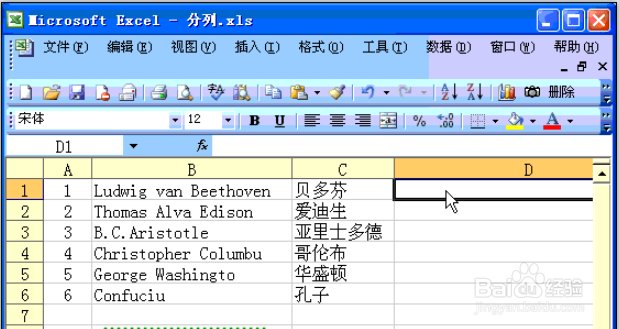如何将Excel工作表中的数据合并和分列
1、首先打开Exce文档,如要能使B列数据和C列数据组合显示到D列中,把光标点在D1,如图所示
2、在D列输入公式=B1&"-”&C1,按下回车键
3、把光标移动到右下角,然后向下拉动,所有的数据就已经合并完成
4、如果希望将一列组合型字符,分开到若干表列中保存,先选中要分列的一列,在工具栏找到数据—分列
5、在打开的框框中点击下一步,就会出现如下图所示,分隔符号选择“-”再确定
6、选定的数据就已经分列开了,就是这么的简单
声明:本网站引用、摘录或转载内容仅供网站访问者交流或参考,不代表本站立场,如存在版权或非法内容,请联系站长删除,联系邮箱:site.kefu@qq.com。
阅读量:68
阅读量:96
阅读量:80
阅读量:82
阅读量:78